إصلاح رمز الخطأ الشجاع 62
نشرت: 2023-03-11
هل سئمت وتعبت من الحصول على Error Code 62 في كل مرة تحاول فيها لعب Valorant؟ أنت لست وحدك ، بعد كل شيء. هذه المشكلة المزعجة ، والتي يمكن أن تكون ضجة حقيقية ، واجهها العديد من اللاعبين. لذلك لا تقلق؛ لدينا الحل لإعادتك سريعًا إلى اللعبة. لا شيء يزعج اللاعب أكثر من عدم قدرته على لعب لعبته المفضلة. وهذا بالضبط ما يحدث عندما يظهر رمز الخطأ 62. لكن لا تدع هذا الخطأ يستفيد منك. في هذه المقالة ، قمنا بتغطيتك بدليل خطوة بخطوة حول كيفية إصلاح Valorant Error Code 62. ولكن أولاً ، دعنا نعرف ما هو Valorant Error 62.

كيفية إصلاح رمز خطأ Valorant 62
في هذا الدليل ، ستتعرف على خطأ Valorant Error 62 وكيفية حل هذه المشكلة بالتفصيل.
ما هو الخطأ الشجاع 62؟
قد يكون رمز خطأ Valorant's 62 محبطًا للغاية للاعبين لأنه يمنعهم من بدء اللعبة أو يعطل جلسة مستمرة. عند حدوث Error Code 62 ، سيرى اللاعبون رسالة تخبرهم بالخطأ وتطلب منهم تسجيل الخروج أو الخروج من اللعبة. يمكن أن تثير هذه الرسالة غضب اللاعبين الذين بذلوا الوقت والجهد في لعبتهم فقط لإيقاف تقدمهم بسبب هذا الخطأ. يمكن أن يحدث الخطأ لعدة أسباب. بغض النظر عن السبب ، من المهم إصلاح Error Code 62 حتى يتمكن اللاعبون من الاستمرار في لعب اللعبة دون انقطاع. في القسم التالي ، سنناقش أسباب خطأ Valorant Val 62 بالتفصيل.
ما الذي يسبب خطأ Valorant Val 62؟
كلاعب شجاع ، يمكن أن تكون مواجهة Error Code 62 أمرًا مزعجًا ويمنعك من الاستمتاع الكامل باللعبة. يمكن أن يحدث هذا الخطأ بعدة طرق ، بما في ذلك منع اللعبة من بدء أو تعطل جلسة جارية. عندما تكون على وشك سحب القابض 1 مقابل 5 ، ثم يظهر هذا الخطأ على شاشتك ، في تلك اللحظة قد ترغب في كسر نظامك ، لكن خذ قسطًا من الراحة وأول شيء يجب أن تعرفه هو ، ما هو سبب هذا الخطأ في المقام الأول؟ حسنًا ، إليك بعض الأسباب المحتملة الشائعة لهذا الخطأ.
- لعبة قديمة: تعد إصدارات اللعبة القديمة أو ملفات الألعاب أحد الأسباب الأكثر شيوعًا لظهور رمز الخطأ 62. يمكن أن يحدث هذا إذا لم يتم تحديث عميل اللعبة إلى أحدث إصدار ، أو إذا توقفت عملية التحديث أو لم تكتمل ، مما يؤدي إلى تلف ملفات اللعبة. لذلك ، تأكد دائمًا من استخدام أحدث إصدار من عميل Riot وتحديث اللعبة متى توفرت أي تحديثات.
- مشكلات الاتصال بالشبكة: تعد مشكلات الاتصال بالشبكة سببًا شائعًا آخر لرمز الخطأ 62. تتطلب لعبة Valorant ، باعتبارها لعبة عبر الإنترنت ، اتصال شبكة ثابتًا وقويًا للعب بسلاسة. يمكن أن يحدث هذا الخطأ بسبب الاتصالات البطيئة أو غير المستقرة ، لذا من الأفضل دائمًا أن يكون لديك اتصال سريع بالإنترنت وأن تنغمس تمامًا في المباراة.
- مشكلة الخادم: يمكن أن يحدث هذا عندما يكون هناك صيانة للخادم أو انقطاع ، أو عندما تكون الخوادم محملة بشكل زائد باللاعبين. نظرًا للعدد الكبير من اللاعبين الذين يحاولون لعب اللعبة في نفس الوقت ، يمكن أحيانًا تحميل خوادم Riot بشكل زائد وتنخفض لفترة ، أو قبل نشر كل تحديث ، يقوم المطورون بإجراء بضع ساعات من صيانة الخادم. لا يمكن للاعبين الوصول إلى اللعبة خلال فترة الصيانة.
لذلك ، فإن تحديد السبب الجذري لـ Error Code 62 أمر بالغ الأهمية لحل المشكلة والعودة إلى اللعبة. في القسم التالي ، سنتطرق إلى الخطوات التي يمكن للاعبين اتخاذها لإصلاح Valorant Error Code 62.
اقرأ أيضًا: إصلاح خطأ Valorant Val 43 على نظام التشغيل Windows 10
طرق إصلاح رمز الخطأ الشجاع 62
أنت الآن تفهم أسباب Valorant Error Code 62. ابدأ في تنفيذ العلاج المذكور أدناه حتى تجد حلاً محتملاً وتعود إلى اللعبة وتحقق انتصارات القابض هذه.
الطريقة الأولى: طرق استكشاف الأخطاء وإصلاحها الأساسية
فيما يلي بعض الخطوات الأساسية التي يجب اتخاذها إذا كنت تواجه خطأ في Valorant.
1 أ. أعد تشغيل عميل Riot
أوصى معظم اللاعبين بضرورة إغلاق عميل Riot أو Valorant وإعادة تشغيلهما عدة مرات لمعرفة ما إذا كان الخطأ مستمرًا. لإعادة تشغيل اللعبة ، اتبع الإرشادات الواردة في دليلنا حول كيفية إعادة تشغيل عميل Valorant Riot في نظام التشغيل Windows 10.
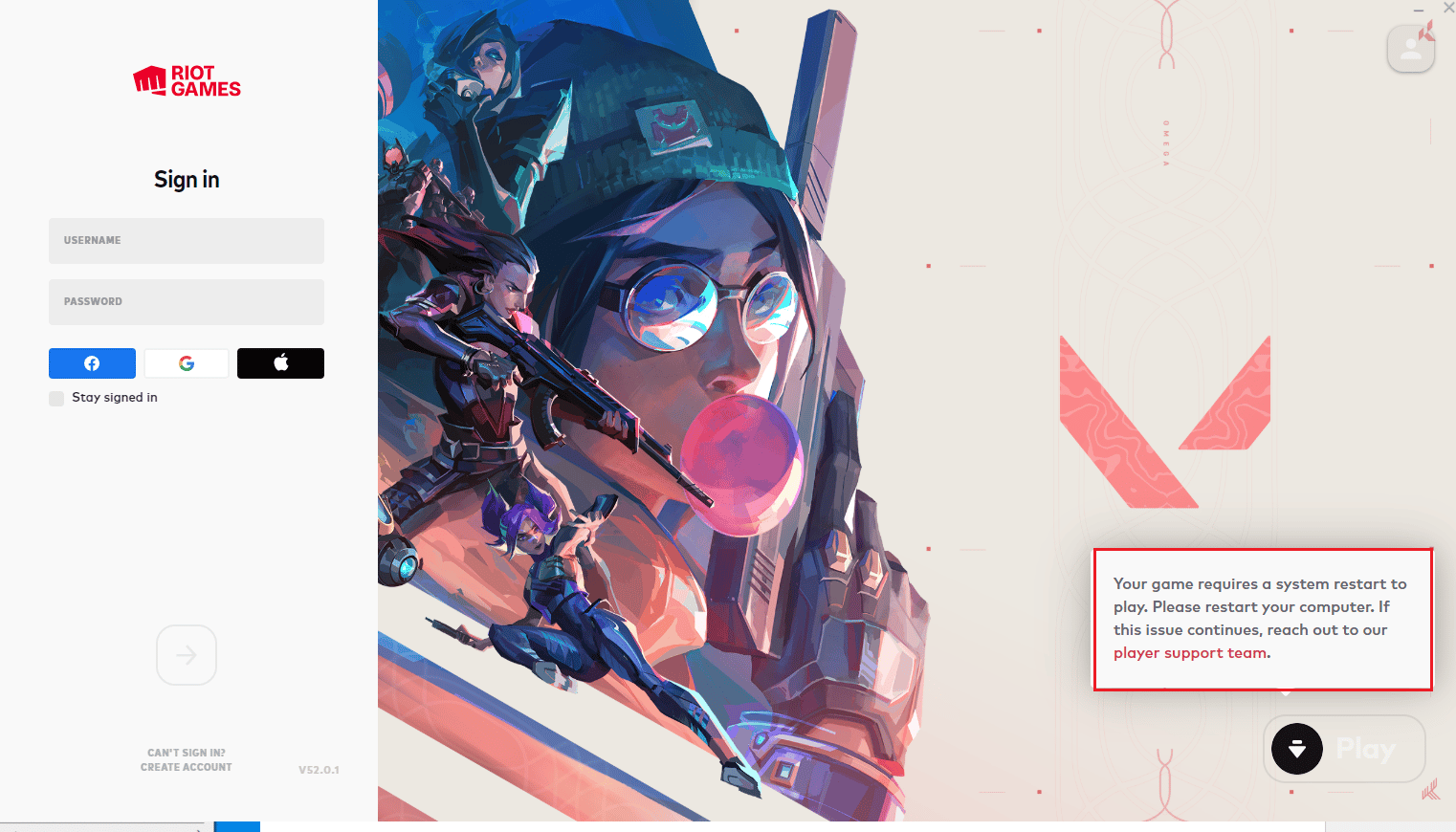
1 ب. إعادة تشغيل جهاز الكمبيوتر
إذا لم تنجح إعادة تشغيل اللعبة ، فحاول إعادة تشغيل جهاز الكمبيوتر الخاص بك باتباع الخطوات الواردة في دليلنا حول 6 طرق لإعادة تشغيل أو إعادة تشغيل جهاز كمبيوتر يعمل بنظام Windows 10.
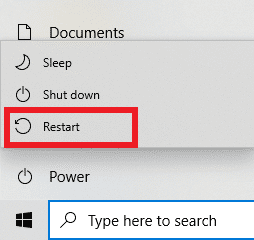
1 ج. إغلاق العمليات والخدمات ذات الصلة ببسالة
باستخدام مدير المهام ، اخرج من اللعبة وقم بإنهاء جميع عملياتها. اقرأ البرنامج التعليمي الخاص بنا حول كيفية إنهاء المهام باستخدام مدير المهام لمعرفة كيفية إغلاق أي مهام أو تطبيقات تعمل في الخلفية.
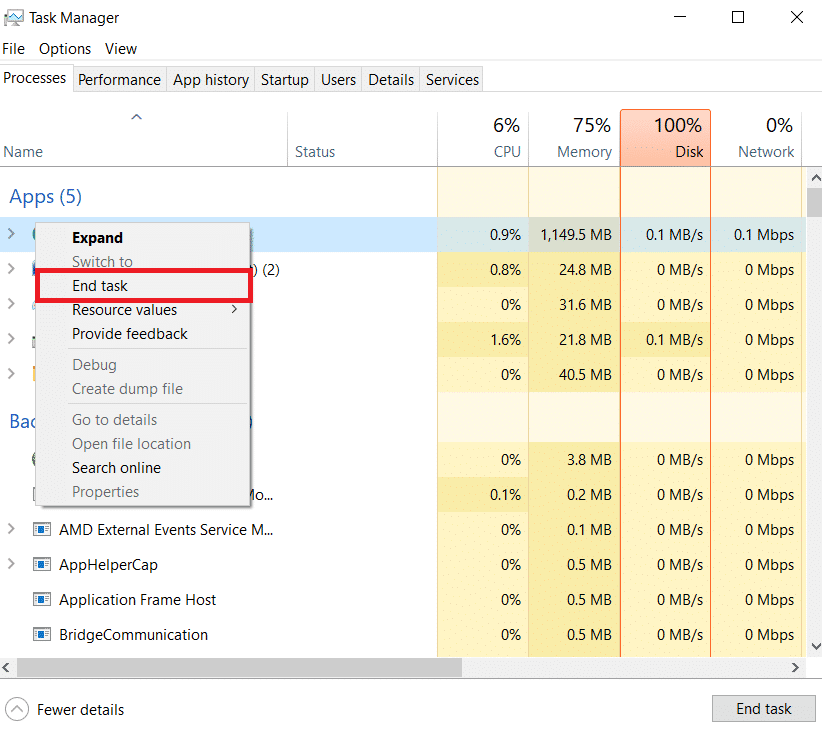
1 د. قم بتشغيل Valorant في وضع المسؤول
هذا واحد من أسهل الطرق على الإطلاق ، كل ما عليك فعله هو اتباع الخطوات التالية:
1. انقر بزر الماوس الأيمن على Valorant وحدد تشغيل كمسؤول.
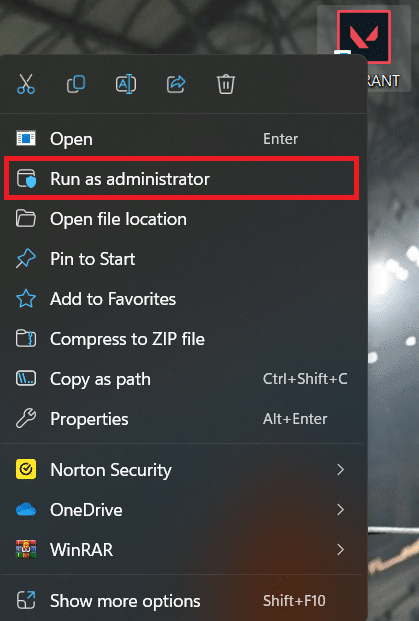
الطريقة الثانية: استكشاف أخطاء الاتصال بالإنترنت وإصلاحها
أنت تدرك أن الاتصال السيئ بالإنترنت يمكن أن يتسبب في مجموعة متنوعة من الأخطاء في اللعبة ، أو عندما يتعذر عليك الاتصال بالإنترنت ، فهذه تجربة محبطة. إذا كنت تلعب Valorant وقد يظهر رمز الخطأ 62 بسبب مشكلة في الإنترنت أو الشبكة ، فيمكنك عندئذٍ استكشاف الأمور المتعلقة بالإنترنت وإصلاحها ، يتضمن Windows أداة ستساعدك في استكشاف مشكلات الاتصال وإصلاحها.
يمكنك بسهولة إصلاح أي مشاكل في الاتصال بالإنترنت باتباع دليلنا حول كيفية استكشاف مشكلات اتصال الشبكة وإصلاحها على نظام التشغيل Windows 10.
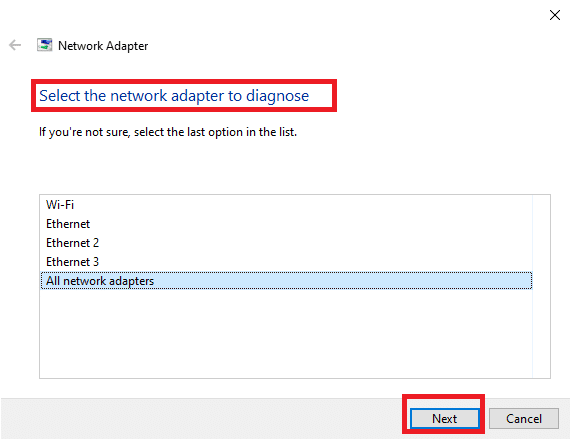
الطريقة الثالثة: انتظر حتى وقت تشغيل خادم Valorant
يمكن أن يحدث هذا الخطأ عند وجود صيانة أو انقطاع في خوادم اللعبة أو عند زيادة التحميل على الخوادم ، لذلك للحفاظ على فحص حالة خوادم Riot لأي صيانة وتحديثات جارية ، يمكنك اتباع الخطوات التالية:
1. انتقل إلى موقع الدعم الرسمي Valorant على متصفح الويب الخاص بك.
2. انقر فوق علامة التبويب حالة الخدمة كما هو موضح في الصورة.
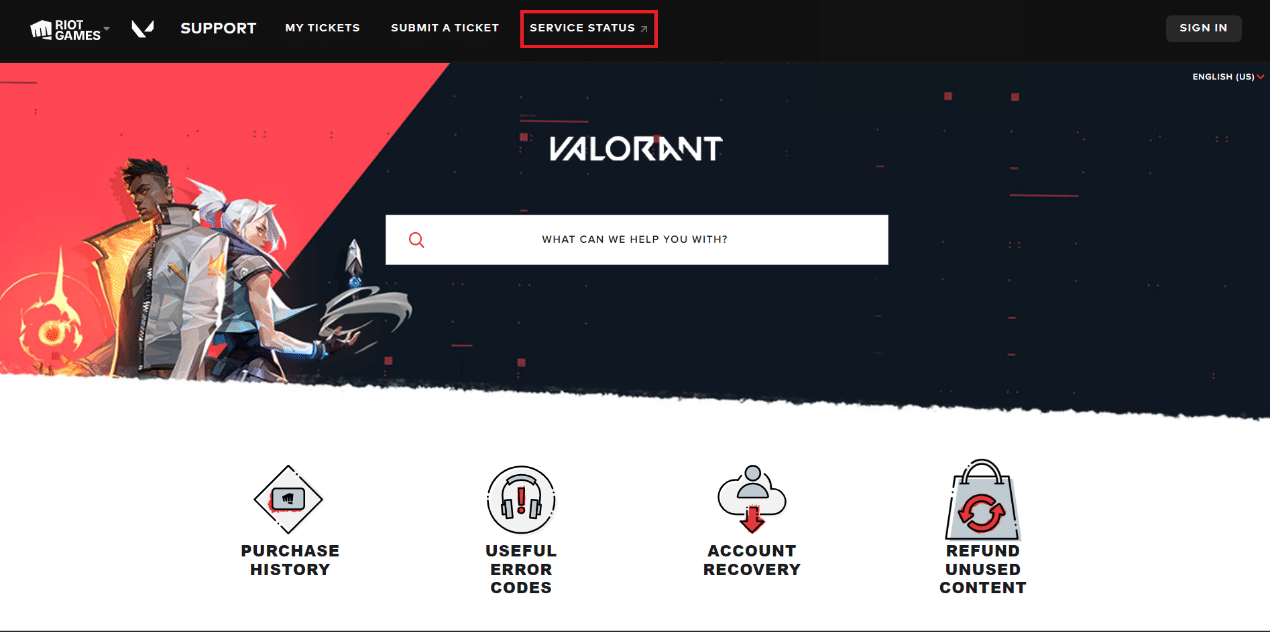
3. حدد المنطقة من خلال النقر فوق علامة التبويب التي تم تسجيل معرف مكافحة الشغب الخاص بك عليها ، كما هو موضح أدناه.
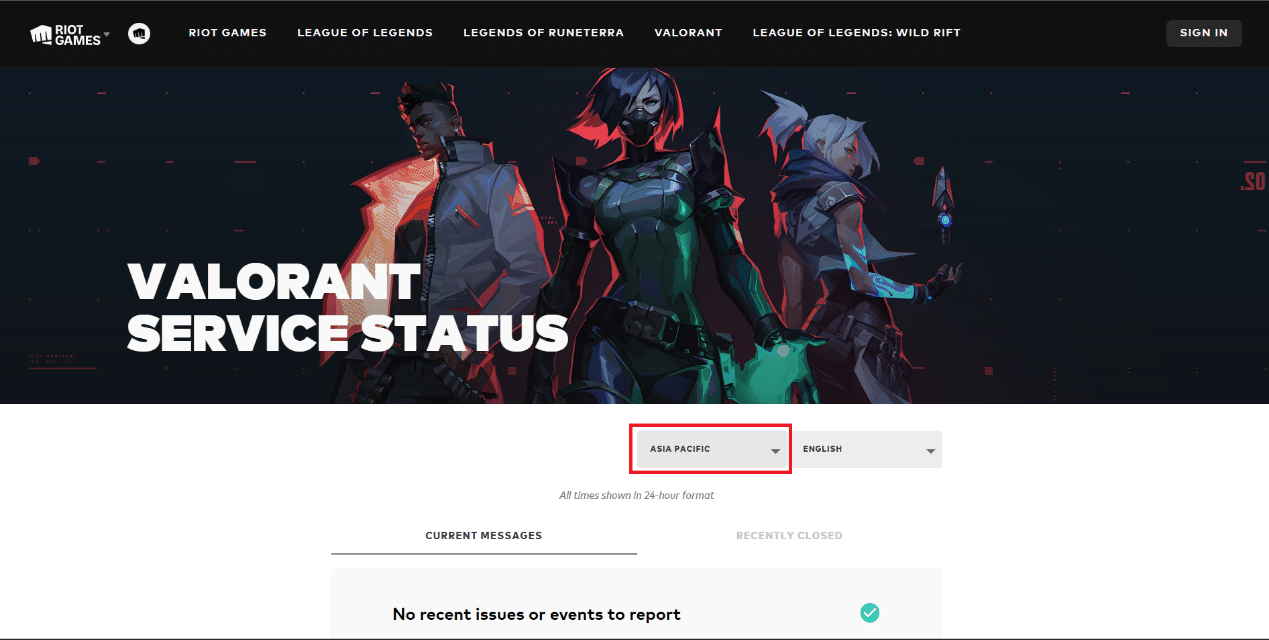

إذا لاحظت صيانة أو مشاكل في الخادم ، فإن أفضل ما يمكنك فعله هو الانتظار حتى يصلح Riot Developers المشكلة.
اقرأ أيضًا: إصلاح خطأ Valorant Val 43 في نظام التشغيل Windows 10
الطريقة الرابعة: تحديث Valorant
حسنًا ، من الجيد دائمًا تحديث اللعبة ، ولعب إصدار قديم من Valorant يمكن أن يتسبب في حدوث Error Code 62 ، لتحديث اللعبة باستخدام عميل Riot ، إليك الخطوات التفصيلية للقيام بذلك:
1. افتح تطبيق Riot Client على جهاز الكمبيوتر الخاص بك.
2. سجّل الدخول إلى حساب Riot الخاص بك.
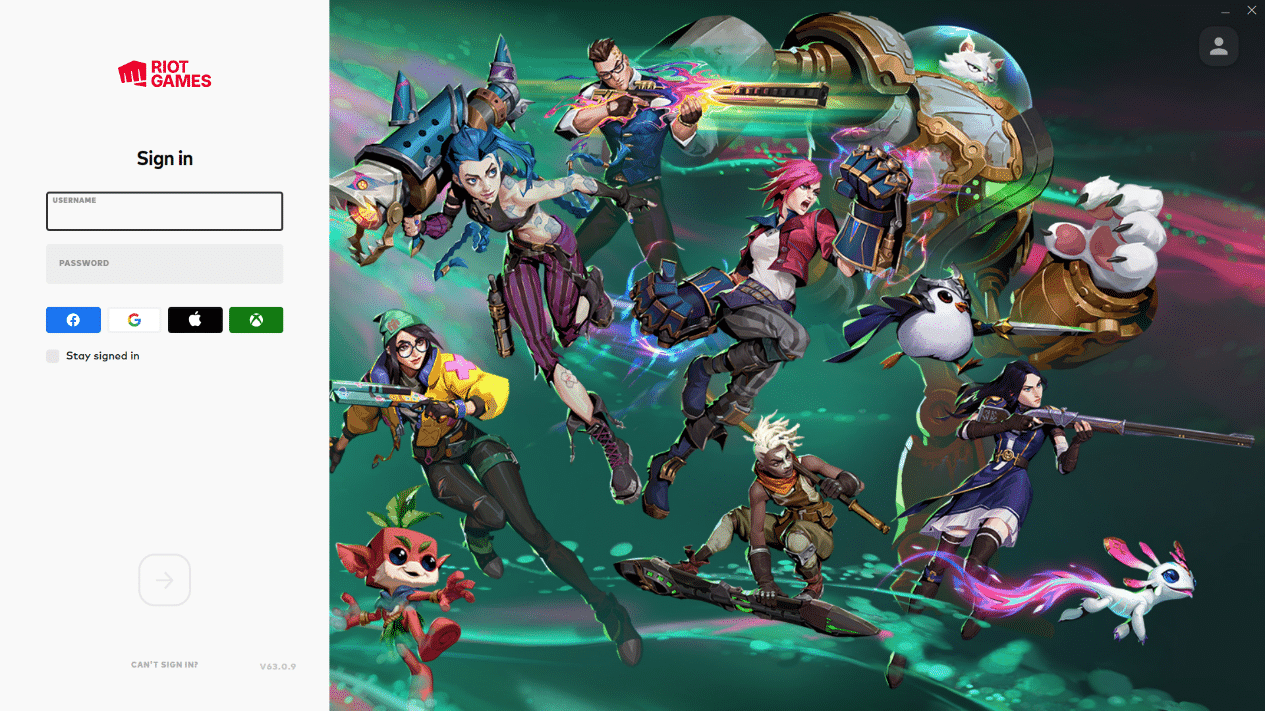
3. ضمن "ألعابي" ، ابحث عن Valorant ثم انقر فوق الزر "تحديث" .
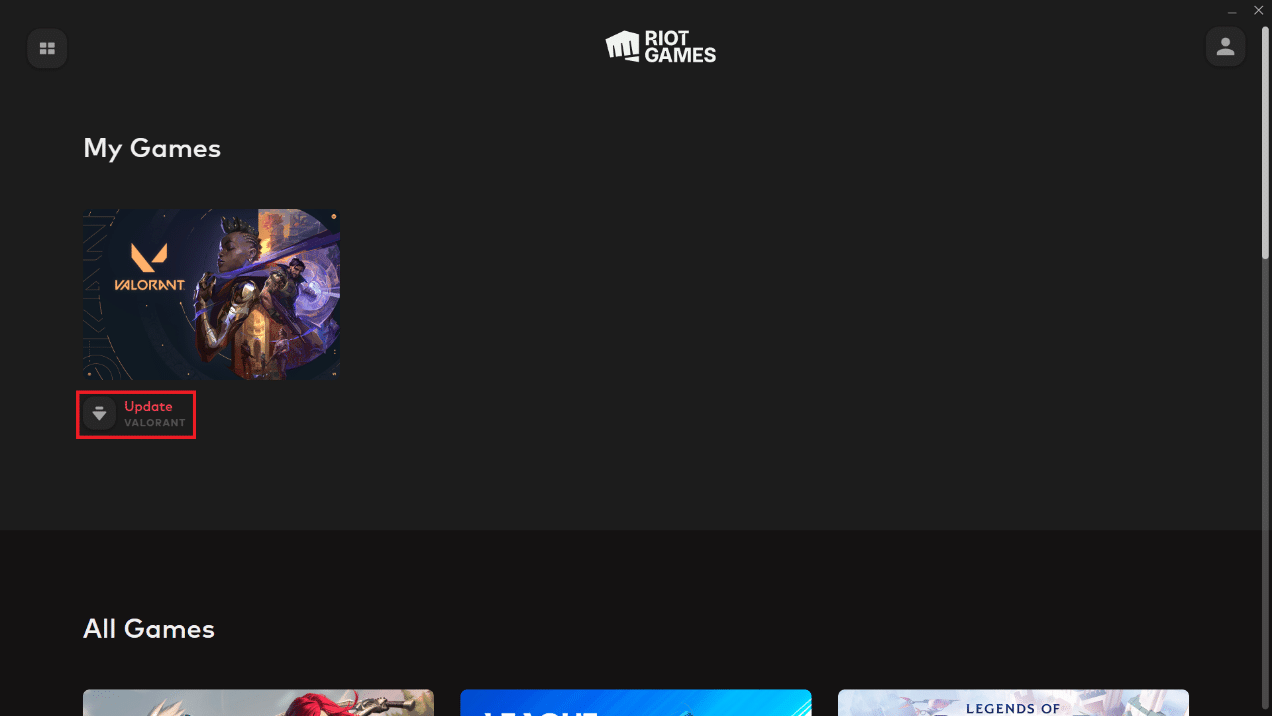
الطريقة الخامسة: تعطيل VPN
شيء آخر يمكنك القيام به هو إيقاف تشغيل أي VPN أو خدمات بروكسي قد تستخدمها. قد يؤدي تشغيل اللعبة مع تمكين VPN في بعض الأحيان إلى ظهور رمز الخطأ 62. يمكنك بسهولة إيقاف تشغيل أي خدمة VPN من خلال الاطلاع على دليلنا حول كيفية تعطيل VPN والوكيل على نظام التشغيل Windows 10.
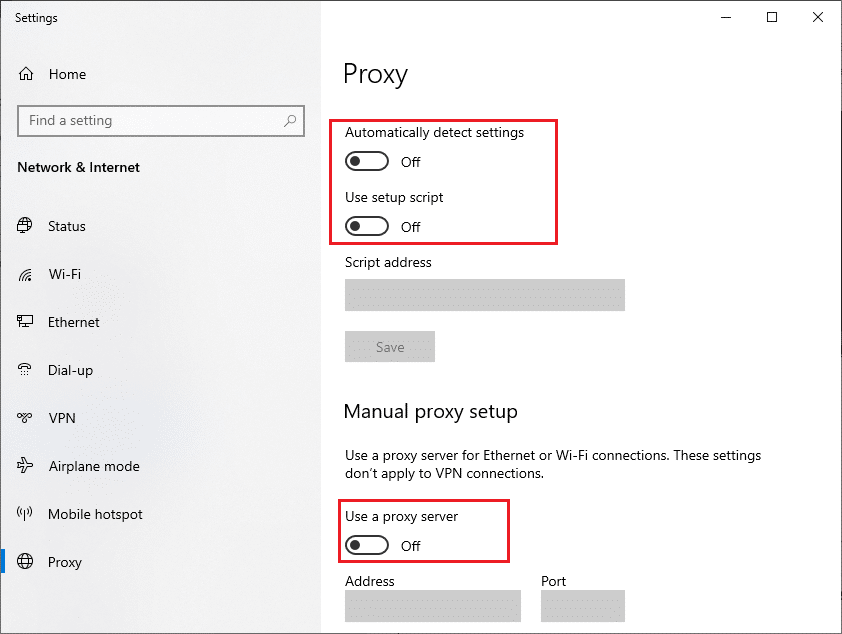
بمجرد تعطيل خدمة VPN ، حاول تشغيل اللعبة ومعرفة ما إذا كانت المشكلة قائمة.
الطريقة 6: Flush Network DNS
حقيقة أن رمز الخطأ هذا يركز بشكل أساسي على مشكلات الاتصال بالشبكة لا يضمن أن هذه المشكلات ستكون مرتبطة دائمًا بخادم Riot. في هذه الحالة ، فإن مسح DNS الخاص بك هو ما يجب عليك فعله. اقرأ دليلنا حول كيفية مسح ذاكرة التخزين المؤقت لنظام أسماء النطاقات.
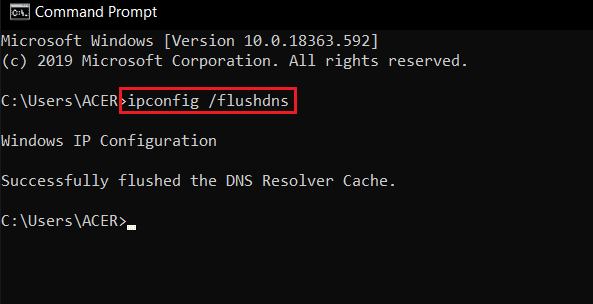
اقرأ أيضًا: Fix Valorant Graphics Driver Crashed in Windows 10
الطريقة السابعة: تحديث برنامج تشغيل محول الشبكة
محول الشبكة هو جهاز يتصل بشبكة لتوفير الوصول إلى الإنترنت. إذا كان قديمًا ، فإنه يؤثر على اتصال شبكة الكمبيوتر ، والذي بدوره يؤثر على اتصال الخادم وينتج عنه رمز الخطأ Valorant Val 62. يعد تحديث برنامج تشغيل الشبكة أمرًا ضروريًا. للقيام بذلك ، راجع كيفية تحديث برامج تشغيل محول الشبكة في Windows 10. ثم قم بتشغيل تطبيق اللعبة ومعرفة ما إذا كان يمكنك الاتصال بالخادم دون الحصول على رمز الخطأ هذا.
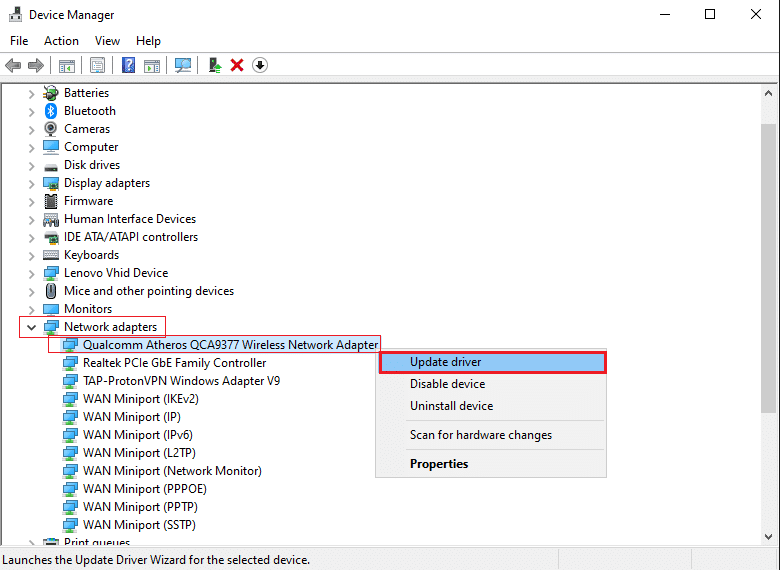
الطريقة 8: إعادة تثبيت Valorant
نحن نعلم أن هذه الطريقة يمكن أن تكون مزعجة ، حيث يجب عليك إلغاء تثبيتها ثم إعادة تثبيتها مرة أخرى للعودة إلى اللعبة. يجب أن تذهب لهذا الحل إذا كنت تنفد من الخيارات والطرق السابقة لا تعمل من أجلك. إذن ، هذه هي الخطوات لإلغاء تثبيت Valorant أولاً:
1. اضغط على مفتاح Windows ، واكتب لوحة التحكم ، وانقر فوق فتح .
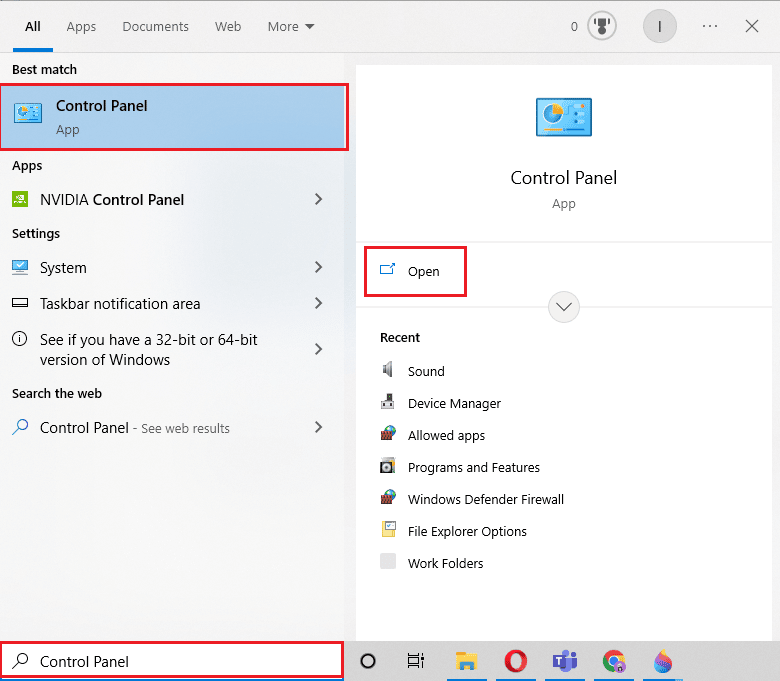
2. قم بتعيين العرض حسب> الفئة ، ثم انقر فوق إلغاء تثبيت البرنامج .
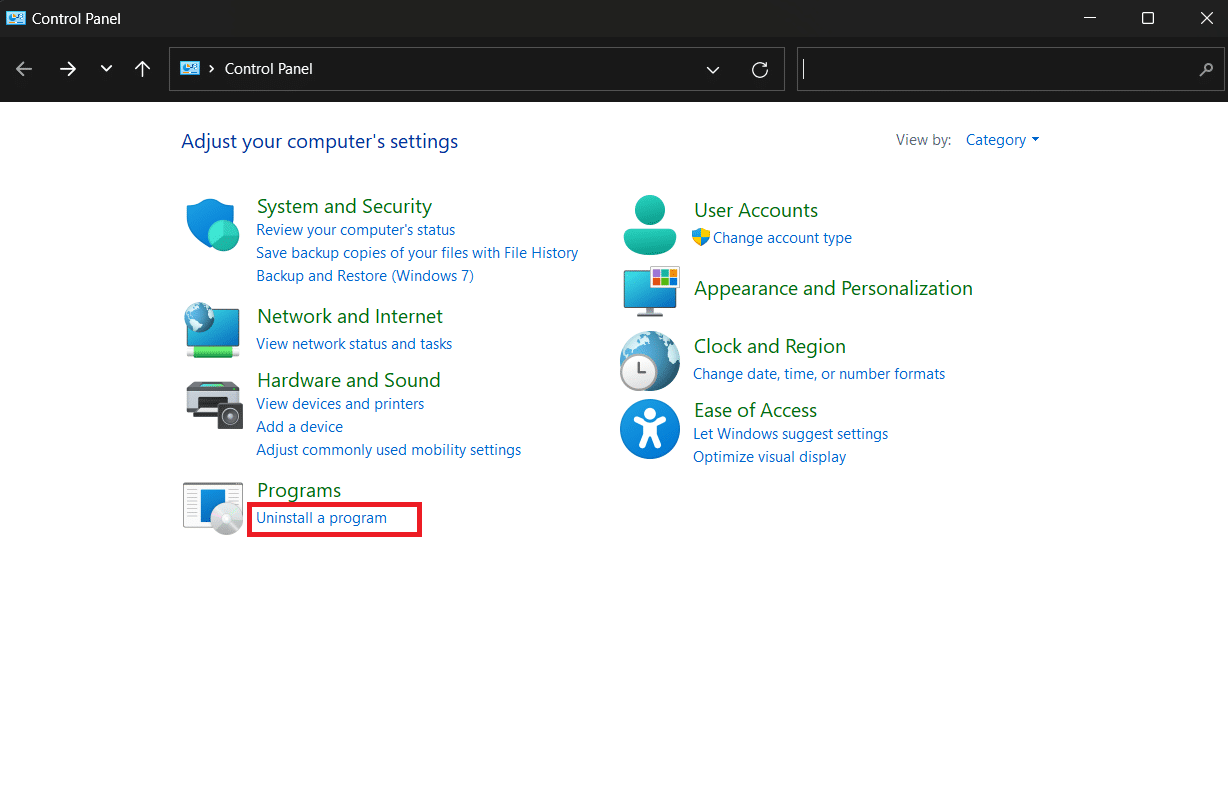
3. قم بالتمرير لأسفل وابحث عن Valorant ، وانقر بزر الماوس الأيمن فوقه ، وحدد Uninstall (إلغاء التثبيت).
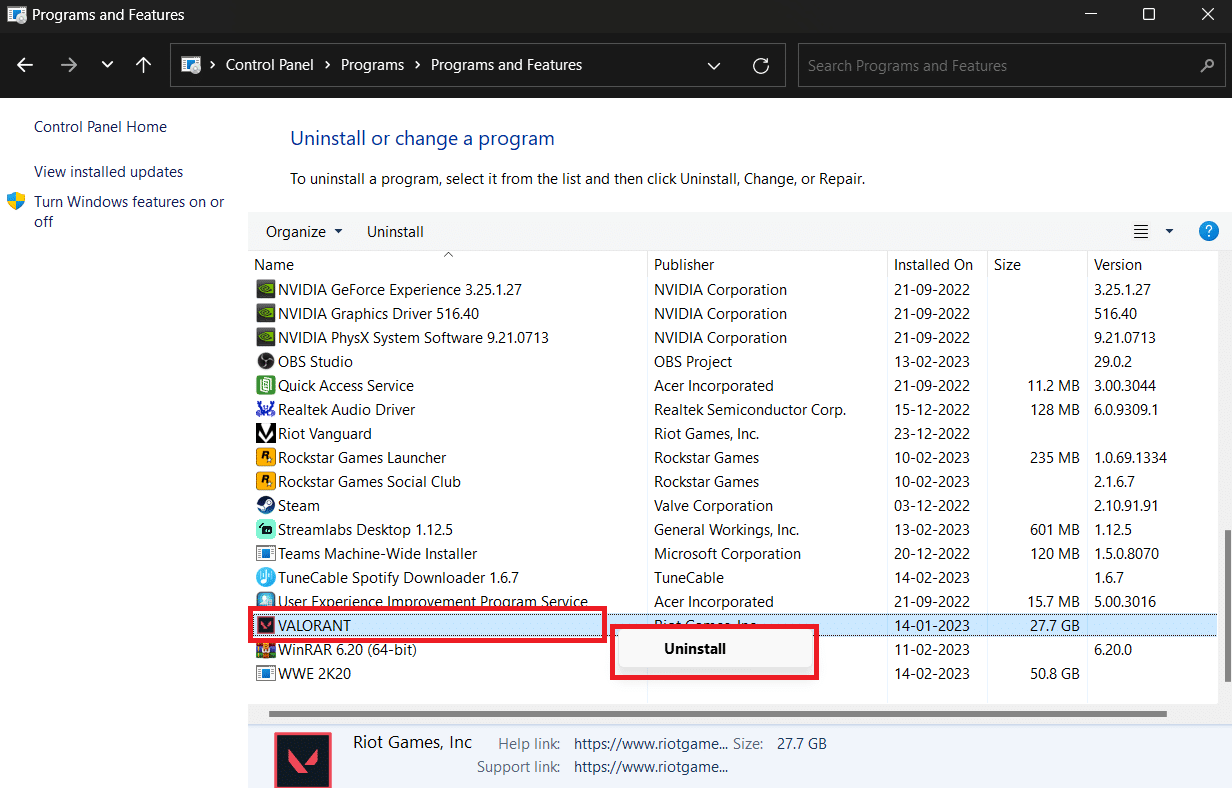
انتظر ، حتى تكتمل عملية إلغاء التثبيت ، الآن لإعادة تثبيت Valorant.
1. افتح تطبيق Riot Client على جهاز الكمبيوتر الخاص بك.
2. سجّل الدخول إلى حساب Riot الخاص بك.
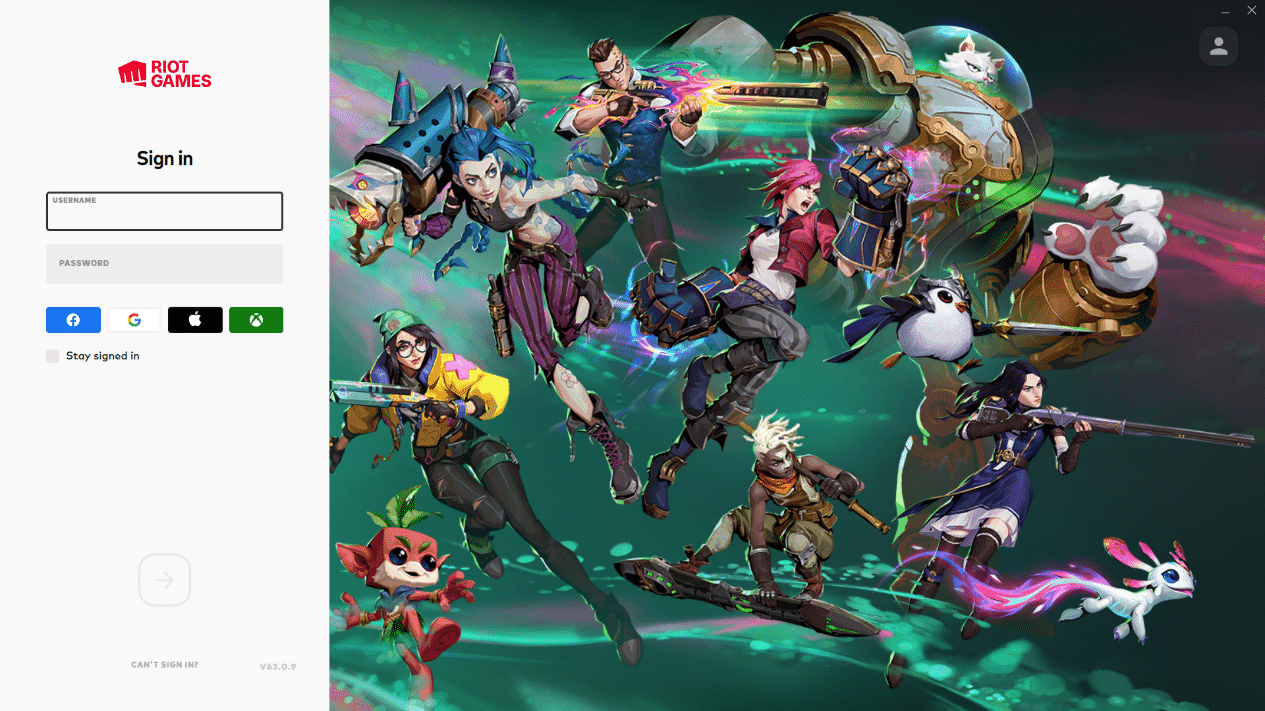
3. ابحث عن Valorant وانقر على لوحة Valorant ، ثم انقر فوق تثبيت.
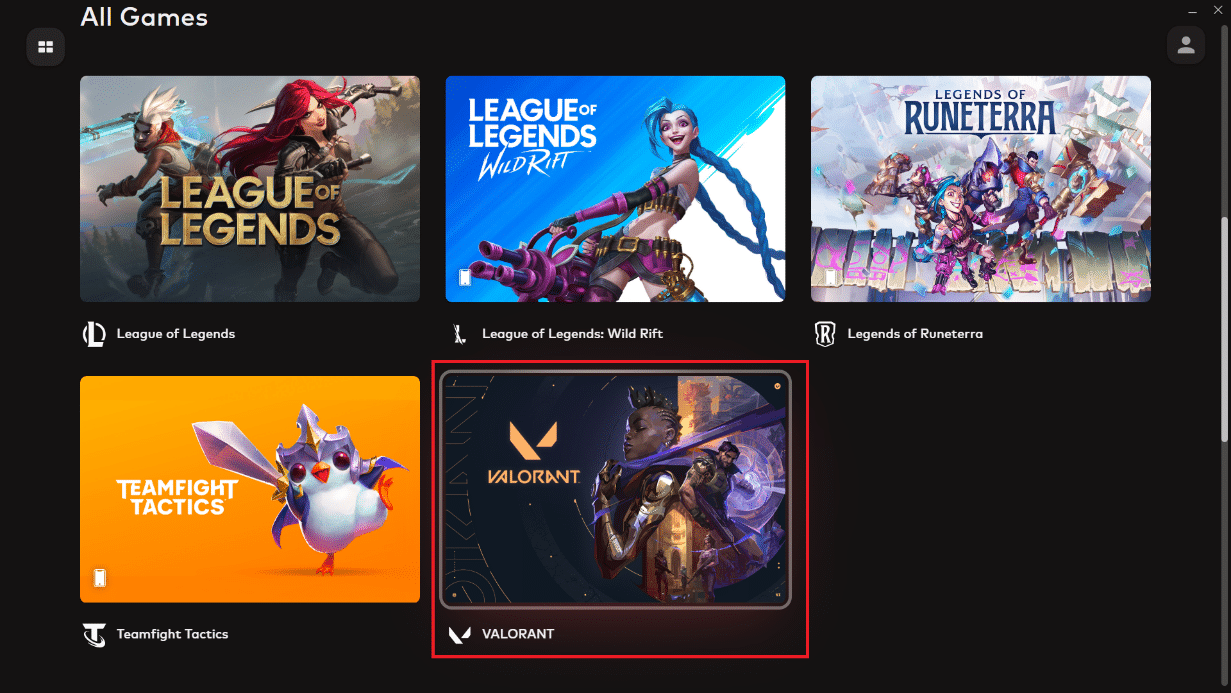
اقرأ أيضًا: كيفية استخدام الحيوية الرقمية في البسالة
الطريقة التاسعة: اتصل بدعم Riot
إذا كانت شبكتك تعمل بكامل طاقتها ، فإن الخيار الأخير هو الاتصال بمركز دعم مكافحة الشغب. إذا لم تنجح أي من الطرق ، فمن الأفضل دائمًا التواصل مع فريق Riot Support وإعلامهم بالخطأ الذي تواجهه. فيما يلي خطوات الاتصال بدعم Riot:
1. في متصفح الويب الخاص بك ، انتقل إلى صفحة Valorant Support.
2. من القائمة المنسدلة ، حدد "نوع الطلب" .
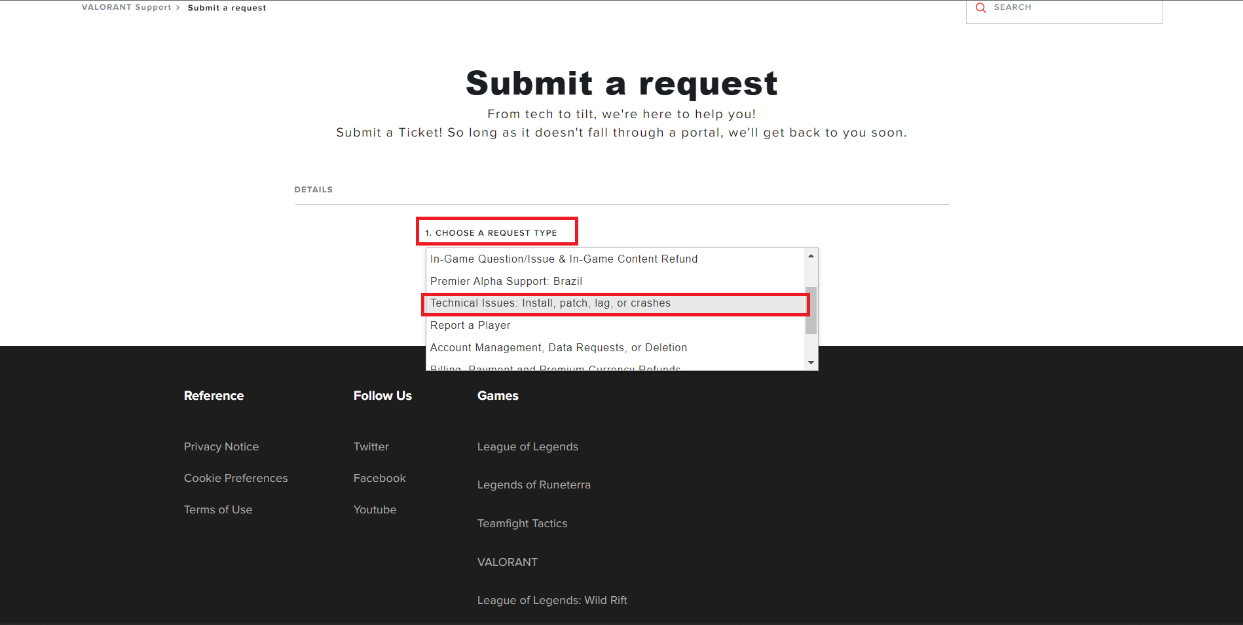
3. املأ النموذج بالمعلومات اللازمة وانقر على زر "إرسال" .
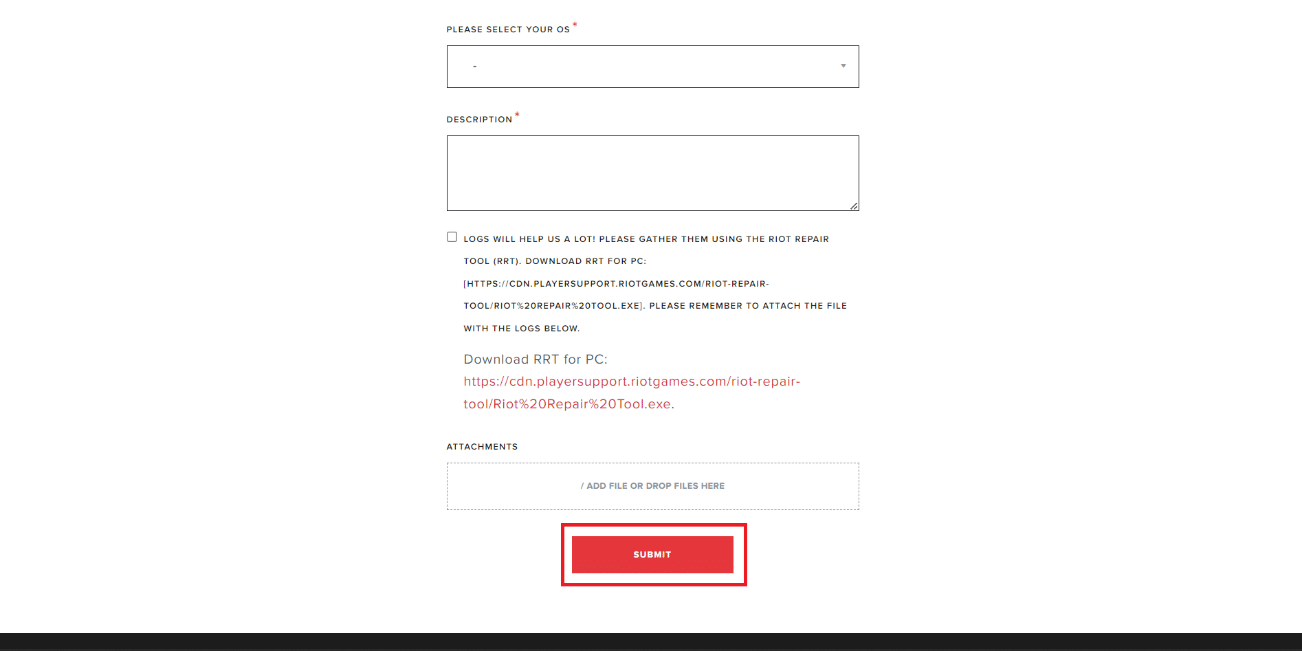
نعتقد أن هذه أساليب ممكنة كافية ، يمكنك الذهاب إليها في سيناريو مواجهة رمز خطأ Valorant 62. جرب أيًا من هذه الطرق ونحن على يقين من أنه يمكنك العودة إلى زملائك وتحقيق تلك الانتصارات مرة أخرى.
مُستَحسَن:
- ما هو Red Dot على Google Chat؟
- وحدة معالجة الرسومات LHR مقابل Non LHR: ما هي البطاقات الأفضل للألعاب؟
- ما هو فقدان الحزم في Valorant؟
- كيف ترى المستوى في بسالة
باتباع الخطوات الموضحة في هذه المقالة ، يمكنك حل Valorant Error Code 62 . يمكن للاعبين العودة بسرعة للاستمتاع باللعبة باتباع الأساليب المذكورة من التحقق من انقطاع الخادم أو الصيانة لتحديث برامج التشغيل. إذا استمرت المشكلة ، يمكن للاعبين الاتصال بفريق دعم Riot Games ، ومن خلال اتباع هذه الإرشادات ، يمكنهم تقليل فرصهم في مواجهة رمز الخطأ 62 في المستقبل. إذا كان لديك أي استفسارات أو اقتراحات ، فيمكنك تركها في قسم التعليقات أدناه.
